ابدأ مع Adobe Rush - تحرير ومشاركة الفيديو عبر الأجهزة المحمولة بسهولة
نشرت: 2019-09-08ينضم منشئو المحتوى إلى ثورة الفيديو كل يوم. كان نشر الفيديو على منصات التواصل الاجتماعي المختلفة أمرًا صعبًا ويستغرق وقتًا طويلاً. لحسن الحظ ، لدينا الآن أدوات تساعدنا في إنشاء الفيديو بشكل أسرع وأسهل من خلال تحرير الفيديو على الهاتف المحمول. يعد Adobe Premiere Rush أحد التطبيقات المفضلة. إذا كنت تبحث عن إنشاء مقاطع فيديو ومشاركتها من جهازك المحمول ، فسنبين لك كيفية بدء استخدام Adobe Rush.
لماذا برنامج Adobe Rush؟
يعد Adobe Premiere Pro وغيره من برامج تحرير الفيديو المحترفة رائعة لتحرير الفيديو. لكن Adobe Premiere Rush يبسط العملية بطريقة تساعد منشئي المحتوى على توفير الكثير من الوقت. أولاً ، يتوفر Adobe Rush على سطح المكتب والكمبيوتر اللوحي والجوال بنفس الوظائف على كل جهاز. تتم مزامنة المشاريع مع السحابة ويمكن إجراء التعديلات على أي جهاز. يعد هذا بمثابة تغيير لقواعد اللعبة بالنسبة لمديري الوسائط الاجتماعية الذين يحتاجون إلى نشر الفيديو بسرعة ودون الكثير من المتاعب.
لا يحتوي تطبيق تحرير الفيديو Adobe Rush على أدوات تحرير الفيديو فحسب ، بل يمكنك أيضًا تحرير المسارات الصوتية والعناوين والانتقالات. كما أن لديها إمكانيات تصحيح الألوان ، مثل Adobe Premiere Pro. بالإضافة إلى ذلك ، يمكن مشاركة مقاطع الفيديو النهائية على وسائل التواصل الاجتماعي مباشرة من التطبيق. يحتوي التطبيق على كل ما يحتاجه منشئ محتوى الوسائط الاجتماعية لإنشاء مقاطع فيديو ومشاركتها أثناء التنقل.
ميزة إضافية كبيرة لبرنامج Adobe Rush هي أنه يمكنك تغيير اتجاه الشاشة بزر واحد. من السهل إنشاء فيديو أفقي كما هو الحال في تجميع مقطع فيديو رأسي أو مربع. تساعد عناصر التحكم في الضبط في وضع المقطع بشكل مثالي في المكان الذي تريده ، بغض النظر عن اتجاه الشاشة.
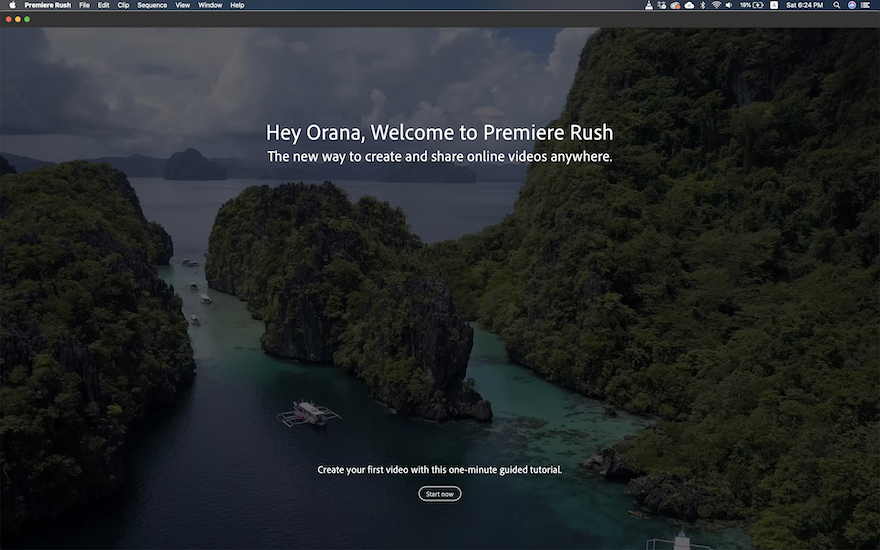
ابدء
الآن بعد أن عرفت مدى عملية هذا التطبيق لإنشاء المحتوى الخاص بك ، دعنا نحصل عليه على أجهزتك. لتنزيل Adobe Rush على هاتفك ، قم بزيارة متجر Apple أو متجر Google Play. إذا لم يكن لديك حساب Adobe ، فسيطلب منك إنشاء حساب. بعد ذلك ، قم بزيارة موقع Adobe وقم بتنزيل تطبيق سطح المكتب من هناك. عملية الإعداد هي نفسها على جميع الأجهزة. بمجرد تثبيت التطبيق ، يأخذك في جولة قصيرة لإنشاء مشروع y0ur الأول. يحتوي التطبيق على بعض المقاطع النموذجية لتسهيل هذه العملية.
بعد الانتهاء من البرنامج التعليمي ، تكون جاهزًا لإنشاء مقاطع الفيديو الخاصة بك.
دعنا نلقي نظرة على الواجهة حتى نرى الأدوات المتاحة لديك. إليك مقطع فيديو من Dansky يأخذك خلال عملية الإعداد.
الواجهة
تشبه واجهة Adobe Rush نسخة مبسطة من Adobe Premiere Pro. دعنا نراجع إصدار سطح المكتب حتى يكون لديك فكرة أفضل عما هو متاح. يحتوي إصدار الهاتف المحمول على جميع الوظائف نفسها ، ولكنه أكثر إحكامًا قليلاً. سيكون من الأسهل التعود على عناصر التحكم باستخدام تطبيق سطح المكتب أولاً ، ثم الانتقال إلى تطبيق الهاتف المحمول.
نافذة التحرير
النافذة الرئيسية هي المكان الذي يتم فيه عرض الفيديو أثناء تحريره. توجد عناصر تحكم في التشغيل تحتها لمعاينة التغييرات والعناوين وتأثيرات الانتقال. يمكنك جعل هذه النافذة في وضع ملء الشاشة لمعاينة الفيديو بدون جميع أشرطة الأدوات الموجودة حوله. في الركن الأيمن السفلي يوجد مفتاح تبديل نسبة الشاشة. عند تغيير نسبة الشاشة ، ستحتاج إلى ضبط موضع المقطع باستخدام أدوات التحويل على الشريط الأيمن.
الشريط العلوي
فوق نافذة الفيديو توجد أزرار الصفحة الرئيسية ، والتحرير ، والمشاركة. من هنا يمكنك الانتقال إلى مشاريعك الأخرى ، أو مشاركة مشروع منتهي على وسائل التواصل الاجتماعي.
شريط القاع
في الجزء السفلي من الشاشة ، لديك المخطط الزمني وعناصر التحكم في المسار. عند التكبير ، ستظهر المسارات المزيد من الإطارات. إذا قمت بالتصغير ، ستعرض المسارات ببساطة معاينة لكل مقطع. هناك خمس أدوات على يسار الجدول الزمني.
- مقص
- ينسخ
- نفاية
- قم بتوسيع مسار الصوت
- إدارة المسارات
معظم هذه الأشياء تشرح نفسها بنفسها ولكن أحدها جدير بالذكر هو أداة المقص. يحتوي المخطط الزمني على عناصر تحكم صفراء قابلة للسحب لضبط طول كل مقطع. هناك أيضًا علامة زرقاء يمكن سحبها إلى أي موضع في المخطط الزمني. إذا نقرت على أيقونة المقص ، فإن العلامة الزرقاء ستقطع مقطعًا إلى مقطعين ، باستخدام العلامة كنقطة القطع.

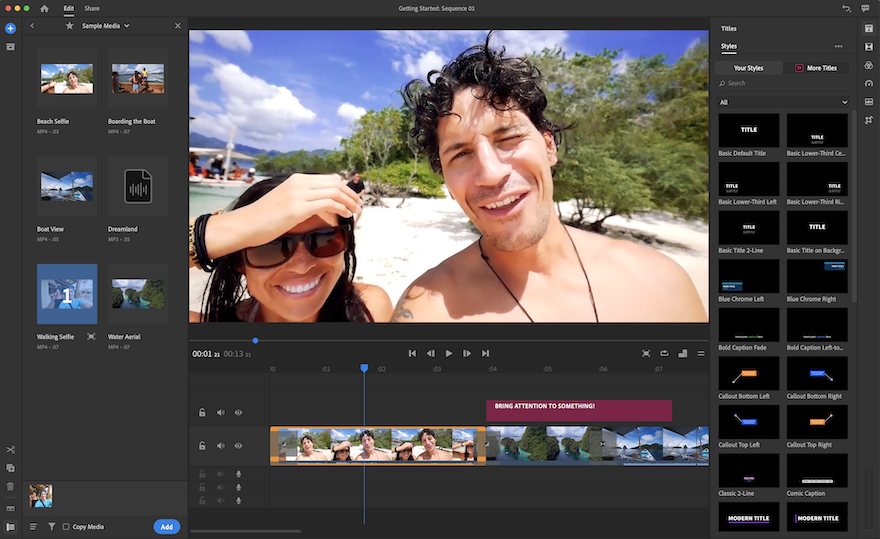
الشريط الأيسر
على يسار نافذة الفيديو زرين. زر زائد أزرق يفتح على نافذة منبثقة مع اختيار العنوان أو الوسائط أو التعليق الصوتي. عند تحديد الوسائط ، سيسألك ما إذا كنت تريد اختيار عينة المحتوى أو إذا كنت تريد استخدام الوسائط من داخل أي مجلد في جهاز الكمبيوتر الخاص بك. هناك أيضًا صندوق الإسقاط والتكامل السحابي. الزر الآخر لأصول المشروع. عند النقر فوقه ، تفتح نافذة تعرض جميع المقاطع والصور ومقاطع الصوت في المشروع الحالي.
الشريط الأيمن
على اليمين يوجد شريط لأدوات التحرير الإضافية. الأيقونات الستة في هذا الشريط هي ،
- الألقاب
- الانتقالات
- تصحيح الألوان
- ضوابط السرعة
- ضوابط الصوت
- خيارات التحويل
باستخدام هذه الأدوات ، يمكنك تخصيص الفيديو الخاص بك بعدة طرق. يوجد عدد من خيارات العنوان في التطبيق نفسه ، ولكن يمكنك أيضًا الوصول إلى أنماط أخرى من Adobe Spark. هناك الكثير من الإعدادات المسبقة لتصحيح الألوان ويمكنك أيضًا إنشاء الإعدادات الخاصة بك.
الحصول على الإبداع مع Adobe Rush
الآن بعد أن تعرفت على أساسيات Adobe Rush ، حان وقت الإبداع. يستخدم كل من مستخدمي YouTube ومدوني الفيديو ومنشئي مقاطع الفيديو الخاصة بالسفر Adobe Premiere Rush لأنه عملي للغاية. نظرًا لأن التطبيق متاح للاستخدام على الهاتف أو الجهاز اللوحي ، فإنه يجعل تحرير الفيديو ومشاركته على الهاتف المحمول أسهل من أي وقت مضى. تعد هذه بسهولة واحدة من أفضل الأدوات للبدو الرحل الرقميين ومديري الوسائط الاجتماعية على الأجهزة المحمولة.
تريد أن تتعلم بعض النصائح والحيل؟ إليك بعض مقاطع الفيديو التعليمية العملية.
الفيديو الأول يدور حول التحولات وكيفية الاستفادة منها.
الفيديو الثاني يدور حول تصحيح الألوان وكيفية جعل مقاطعك تبدو سينمائية أكثر.
يعد Adobe Premiere Rush الأداة المثالية لمستخدمي YouTube ، حيث سيظهر لك هذا الفيديو.
تُظهر معظم مقاطع الفيديو التعليمية كيفية استخدام Adobe Rush على سطح المكتب ، ولكن هذا يتم بشكل كامل على هاتف محمول. على وجه التحديد ، سامسونج.
الفيديو الأخير ليس عن Adobe Premiere Rush ، لكنه ذو قيمة عالية لأي شخص يصنع مقاطع فيديو. فيما يلي 9 قطع يجب أن يعرفها كل محرر فيديو.
اذهب واحصل على التحرير!
هل أنت مستعد لاستخدام Adobe Premiere Rush لإنشاء مقاطع فيديو بسرعة؟ في هذا المنشور ، قمنا بتوجيهك عبر الخطوات الأولى لبدء استخدام Adobe Rush. لقد عرضنا لك أيضًا بعض مقاطع الفيديو التعليمية العملية لتصبح أكثر إبداعًا في التحرير. هل جربت التطبيق حتى الآن؟ اترك لنا تعليقاتك أدناه!
صورة مميزة عبر TarikVision / shutterstock.com
